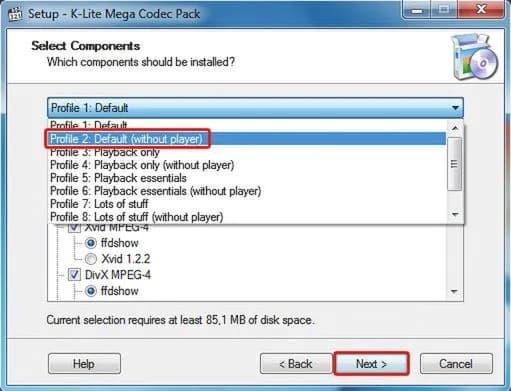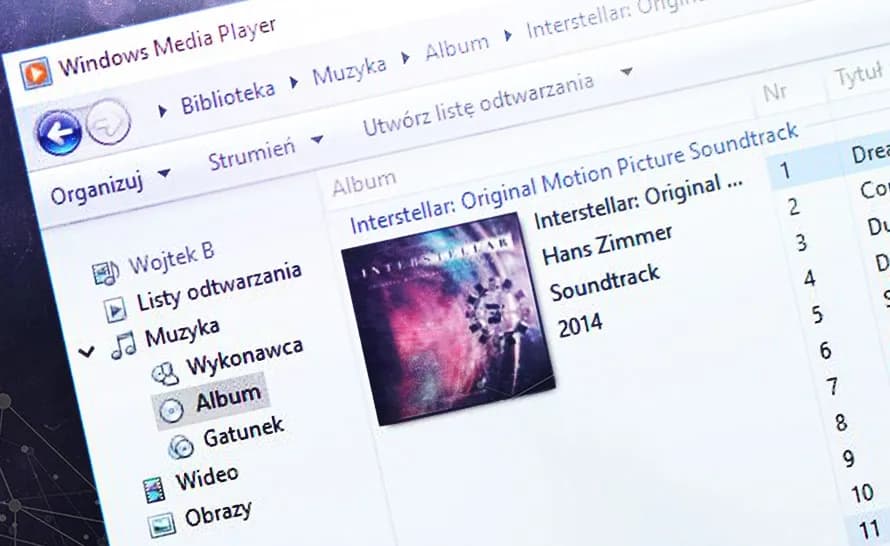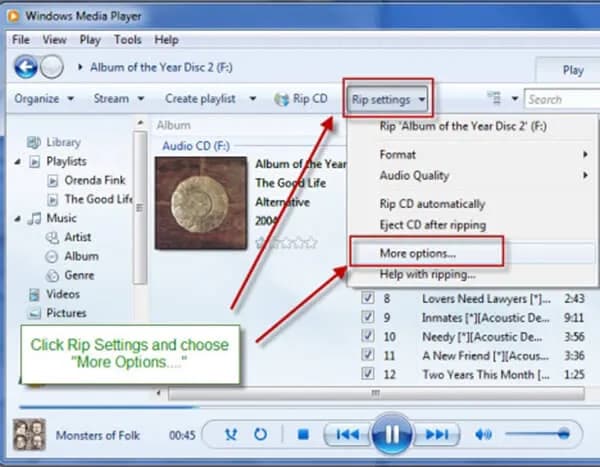Włączenie napisów w Windows Media Player może być kluczowe dla pełnego zrozumienia filmów, zwłaszcza gdy są one w obcym języku lub zawierają trudne do usłyszenia dialogi. Aby napisy działały prawidłowo, ważne jest, aby plik z napisami był w tym samym folderze co film i miał identyczną nazwę, różniącą się jedynie rozszerzeniem. Na przykład, jeśli film ma nazwę film.mp4, plik z napisami powinien być nazwany film.srt.
Jeśli napisy się nie wyświetlają, można je włączyć ręcznie za pomocą menu kontekstowego. Warto również pamiętać, że Windows Media Player nie oferuje zaawansowanych opcji dostosowywania wyglądu napisów. W przypadku potrzeby większej elastyczności w zarządzaniu napisami, warto rozważyć użycie alternatywnych odtwarzaczy, takich jak VLC Media Player, które oferują szersze możliwości. Najważniejsze informacje:- Aby włączyć napisy, plik z nimi musi być w tym samym folderze co film i mieć tę samą nazwę.
- Ręczne włączanie napisów odbywa się przez menu kontekstowe w odtwarzaczu.
- Windows Media Player nie pozwala na dostosowanie wyglądu napisów, takich jak kolor czy czcionka.
- W przypadku problemów z wyświetlaniem napisów, konieczne może być zainstalowanie dodatkowych kodeków.
- Alternatywne odtwarzacze, takie jak VLC Media Player, oferują lepsze wsparcie dla napisów.
Jak poprawnie włączyć napisy w Windows Media Player i uniknąć problemów
Aby włączyć napisy w Windows Media Player, należy najpierw upewnić się, że plik z napisami znajduje się w tym samym folderze co plik z filmem. Co więcej, plik z napisami musi mieć dokładnie tę samą nazwę, różniącą się jedynie rozszerzeniem. Na przykład, jeśli film nosi nazwę film.mp4, plik z napisami powinien być nazwany film.srt. Kiedy te warunki są spełnione, Windows Media Player automatycznie wykryje napisy i załaduje je podczas odtwarzania filmu.
Jeśli napisy nie są widoczne, można je włączyć ręcznie. W tym celu należy kliknąć prawym przyciskiem myszy w dowolnym miejscu odtwarzanego wideo, a następnie z menu kontekstowego wybrać opcję "Teksty i napisy" (lub "Teksty, podpisy i napisy"). Następnie należy zaznaczyć pozycję "Włączone, jeśli dostępne". Pamiętaj, że w przypadku starszych wersji Windows Media Player może być konieczne zainstalowanie dodatkowych narzędzi, takich jak K-Lite Codec Pack, który zawiera filtr DirectVobSub, umożliwiający wyświetlanie napisów w różnych formatach.Krok po kroku: jak dodać napisy do filmu w Windows Media Player
Aby dodać napisy do filmu w Windows Media Player, postępuj zgodnie z poniższymi krokami. Po pierwsze, upewnij się, że plik z napisami jest w tym samym folderze co plik wideo. Następnie uruchom Windows Media Player i otwórz film, do którego chcesz dodać napisy. Po rozpoczęciu odtwarzania kliknij prawym przyciskiem myszy w oknie odtwarzacza, aby otworzyć menu kontekstowe. Wybierz opcję "Teksty i napisy" i zaznacz "Włączone, jeśli dostępne". Jeśli wszystko jest poprawnie skonfigurowane, napisy powinny się pojawić na ekranie.Jak upewnić się, że plik z napisami jest poprawnie nazwany
Aby napisy mogły być poprawnie wyświetlane w Windows Media Player, nazwa pliku z napisami musi być zgodna z nazwą pliku wideo. To oznacza, że oba pliki muszą znajdować się w tym samym folderze i mieć identyczną nazwę, z wyjątkiem rozszerzenia. Na przykład, jeśli film nosi nazwę film.mp4, plik z napisami powinien być nazwany film.srt. Tylko wtedy program Windows Media Player automatycznie załaduje napisy podczas odtwarzania filmu.
Warto również pamiętać, że użycie różnych rozszerzeń plików dla napisów, takich jak .sub czy .ass, może prowadzić do problemów z ich wyświetlaniem. Dlatego zawsze upewnij się, że plik z napisami jest w odpowiednim formacie i że jego nazwa jest zgodna z nazwą pliku wideo. Dobrą praktyką jest również unikanie używania polskich znaków w nazwach plików, co może dodatkowo zminimalizować ryzyko problemów z odtwarzaniem.
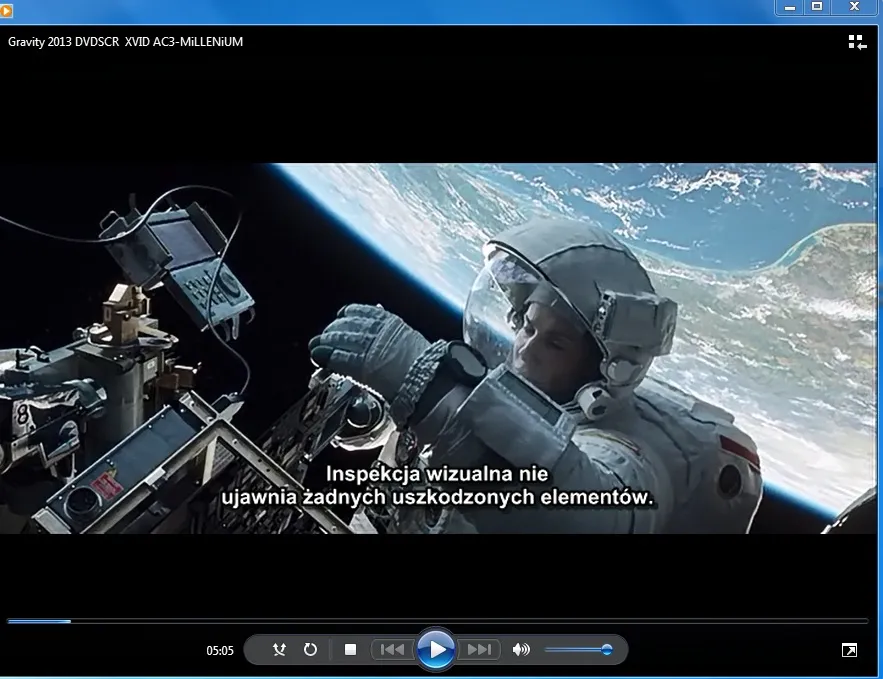
Jak rozwiązać najczęstsze problemy z wyświetlaniem napisów
Podczas korzystania z Windows Media Player mogą wystąpić różne problemy z wyświetlaniem napisów. Często zdarza się, że napisy nie są widoczne, mimo że plik został poprawnie załadowany. W takim przypadku warto sprawdzić kilka rzeczy. Po pierwsze, upewnij się, że plik z napisami jest w tym samym folderze co plik wideo i ma tę samą nazwę. Po drugie, zweryfikuj, czy napisy są w formacie obsługiwanym przez Windows Media Player.
Innym częstym problemem jest to, że napisy mogą być zbyt małe lub nieczytelne. W takim przypadku warto sprawdzić ustawienia Windows Media Player i upewnić się, że napisy są włączone. Można to zrobić, klikając prawym przyciskiem myszy w oknie odtwarzacza, wybierając "Teksty i napisy" i zaznaczając "Włączone, jeśli dostępne". Jeśli napisy nadal się nie wyświetlają, rozważ zainstalowanie dodatkowych kodeków, takich jak K-Lite Codec Pack, które mogą pomóc w rozwiązaniu problemów z odtwarzaniem.
- Upewnij się, że plik z napisami ma tę samą nazwę co plik wideo i znajduje się w tym samym folderze.
- Sprawdź, czy napisy są w formacie obsługiwanym przez Windows Media Player.
- Włącz napisy w ustawieniach odtwarzacza, jeśli nie są widoczne.
Dlaczego napisy się nie wyświetlają i jak to naprawić
Istnieje kilka powodów, dla których napisy w Windows Media Player mogą się nie wyświetlać. Po pierwsze, upewnij się, że plik z napisami znajduje się w tym samym folderze co plik wideo i ma identyczną nazwę, różniącą się jedynie rozszerzeniem. Jeśli plik z napisami nie jest poprawnie nazwany, program nie będzie w stanie go załadować. Dodatkowo, sprawdź, czy napisy są w formacie obsługiwanym przez Windows Media Player, ponieważ niektóre formaty mogą nie być rozpoznawane przez ten odtwarzacz.
Innym częstym problemem jest to, że napisy mogą być wyłączone w ustawieniach odtwarzacza. Aby je włączyć, kliknij prawym przyciskiem myszy w oknie odtwarzacza, wybierz "Teksty i napisy" i zaznacz "Włączone, jeśli dostępne". Jeśli napisy nadal się nie wyświetlają, warto rozważyć zainstalowanie dodatkowych kodeków, takich jak K-Lite Codec Pack, które mogą pomóc w rozwiązaniu problemów z odtwarzaniem. Sprawdzenie tych podstawowych ustawień często pomaga w rozwiązaniu problemów z wyświetlaniem napisów.
Jakie błędy mogą wystąpić przy odtwarzaniu napisów
Podczas odtwarzania napisów w Windows Media Player mogą wystąpić różne błędy. Najczęściej napotykanym problemem jest to, że napisy są zbyt małe lub całkowicie niewidoczne. W takim przypadku warto sprawdzić, czy napisy są włączone w ustawieniach. Innym problemem może być desynchronizacja napisów z dźwiękiem, co sprawia, że teksty nie pojawiają się w odpowiednim czasie. Aby to naprawić, można spróbować użyć innego pliku z napisami lub zaktualizować program do najnowszej wersji.
Możliwe jest także, że napisy będą się wyświetlać w dziwnym formacie lub z błędami, co może być spowodowane niekompatybilnym formatem pliku. W takich przypadkach warto sprawdzić, czy plik z napisami ma odpowiednie rozszerzenie, takie jak .srt lub .sub. Jeśli problemy z odtwarzaniem napisów będą się utrzymywać, rozważ użycie alternatywnych odtwarzaczy, które oferują lepsze wsparcie dla napisów.
Czytaj więcej: Jak zaktualizować Windows Media Player i uniknąć problemów z odtwarzaniem
Jakie są ograniczenia Windows Media Player w zakresie napisów
Windows Media Player ma kilka ograniczeń dotyczących obsługi napisów, które mogą wpłynąć na doświadczenia użytkowników. Po pierwsze, program nie oferuje zaawansowanych opcji dostosowywania wyglądu napisów. Użytkownicy nie mogą zmieniać koloru, stylu czcionki ani rozmiaru napisów, co może być problematyczne dla osób z problemami ze wzrokiem lub preferujących inne ustawienia wizualne. W rezultacie, napisy mogą być trudne do odczytania, szczególnie na tle jasnych lub złożonych obrazów.
Kolejnym ograniczeniem Windows Media Player jest obsługa formatów napisów. Program wspiera jedynie ograniczoną liczbę formatów, takich jak .srt i .sub, co może prowadzić do problemów z odtwarzaniem napisów w bardziej zaawansowanych formatach, takich jak .ass czy .vtt. Oznacza to, że użytkownicy, którzy korzystają z napisów w tych formatach, mogą napotkać trudności w ich wyświetlaniu. W związku z tym, dla większej elastyczności w zarządzaniu napisami, warto rozważyć użycie alternatywnych odtwarzaczy, które oferują szersze możliwości.
Brak opcji dostosowywania wyglądu napisów w Windows Media Player
Windows Media Player nie zapewnia żadnych opcji dostosowywania wyglądu napisów, co jest istotnym ograniczeniem dla użytkowników. Brak możliwości zmiany koloru, czcionki czy rozmiaru napisów może powodować, że są one trudne do odczytania, szczególnie w przypadku osób z problemami ze wzrokiem. W przeciwieństwie do bardziej zaawansowanych odtwarzaczy multimedialnych, Windows Media Player nie pozwala na personalizację napisów, co ogranicza komfort ich użytkowania. Dlatego osoby, które potrzebują większej elastyczności w konfiguracji napisów, powinny rozważyć alternatywne rozwiązania.
Jakie formaty napisów są obsługiwane przez Windows Media Player
Windows Media Player obsługuje kilka podstawowych formatów plików z napisami, które są niezbędne do ich poprawnego wyświetlania. Najpopularniejsze z nich to .srt oraz .sub, które są najczęściej używane w filmach i programach telewizyjnych. Oprócz tych formatów, program może również obsługiwać pliki .txt, ale ich użycie jest ograniczone. Ważne jest, aby pliki z napisami były zgodne z tymi formatami, aby mogły być poprawnie załadowane przez odtwarzacz.
| Format | Opis |
|---|---|
| .srt | Najczęściej używany format napisów, prosty w edytowaniu i obsługiwany przez większość odtwarzaczy. |
| .sub | Format napisów, który często współpracuje z plikami wideo, ale może wymagać dodatkowych kodeków. |
| .txt | Prosty plik tekstowy z napisami, ale z ograniczonymi możliwościami formatowania. |
Jakie alternatywne odtwarzacze multimedialne oferują lepsze wsparcie dla napisów
Jeśli Windows Media Player nie spełnia Twoich oczekiwań w zakresie obsługi napisów, istnieje wiele alternatywnych odtwarzaczy multimedialnych, które oferują lepsze wsparcie. VLC Media Player jest jednym z najpopularniejszych wyborów. Oferuje on zaawansowane opcje zarządzania napisami, w tym możliwość zmiany czcionki, koloru oraz rozmiaru napisów. Dodatkowo, VLC obsługuje wiele formatów napisów, co czyni go elastycznym rozwiązaniem dla różnych potrzeb użytkowników.
Innym godnym uwagi odtwarzaczem jest PotPlayer, który również zapewnia szeroką gamę opcji dostosowywania napisów. Umożliwia on użytkownikom łatwe dodawanie napisów do filmów oraz ich edytowanie w czasie rzeczywistym. PotPlayer obsługuje również różne formaty napisów i oferuje dodatkowe funkcje, takie jak synchronizacja napisów z dźwiękiem. Dzięki tym wszystkim funkcjom, użytkownicy mogą cieszyć się lepszym doświadczeniem podczas oglądania filmów.
Jak wykorzystać napisy do nauki języków obcych za pomocą odtwarzaczy
Wykorzystanie nawigacji napisów w odtwarzaczach multimedialnych, takich jak VLC Media Player, może być doskonałym narzędziem do nauki języków obcych. Dzięki możliwości dodawania napisów w języku docelowym, użytkownicy mogą jednocześnie słuchać dialogów i czytać tekst, co wspiera proces przyswajania nowych słów oraz zwrotów. Warto również korzystać z opcji synchronizacji napisów, aby upewnić się, że tekst odpowiada wypowiadanym słowom, co ułatwia zrozumienie wymowy i kontekstu.
Co więcej, niektóre odtwarzacze, takie jak PotPlayer, pozwalają na łatwe edytowanie napisów, co daje możliwość dodawania własnych tłumaczeń lub notatek. Taka praktyka nie tylko wzbogaca słownictwo, ale również pozwala na aktywne zaangażowanie się w proces nauki, co jest kluczowe dla skutecznego przyswajania języka. Dzięki tym technikom, napisy stają się nie tylko narzędziem do ułatwienia oglądania filmów, ale także wartościowym wsparciem w nauce języków obcych.